在现代办公环境中,很多工作都需要依赖虚拟化技术(VirtualizationTechnology,简称VT)来提高计算机的性能和运行效率。然而,有些联想办公电脑出厂时默认关闭了VT功能,这给用户带来了一定的困扰。本文将为大家介绍如何打开联想办公电脑的VT功能,以便充分发挥计算机的潜力,提高工作效率。

VT是什么?
VT是一种虚拟化技术,它允许计算机在一个操作系统内同时运行多个虚拟操作系统。这种技术可以提高计算机的资源利用率,加速应用程序的运行速度,提高系统稳定性。
为什么需要打开VT功能?
打开VT功能可以让计算机在运行虚拟机时更加流畅,同时也能提升计算机对一些需要高性能处理器支持的应用程序的运行效果。

检查计算机是否支持VT功能
在开始操作前,我们首先需要检查计算机的处理器是否支持VT功能。可以通过打开计算机的BIOS来进行检查。
进入计算机的BIOS设置
重启联想办公电脑,在开机画面或者开机提示音出现时,按下相应的按键(通常是F2、F10或者Del键)进入BIOS设置界面。
查找VT选项
在BIOS设置界面中,使用方向键进行导航,找到“Security”、“Advanced”或者“CPUConfiguration”等相关选项。根据不同的电脑型号,这个选项可能会有所不同。
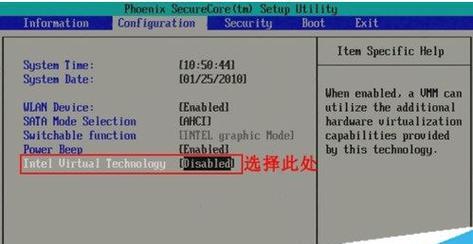
启用VT功能
在找到VT选项后,使用方向键将其选中,然后按下回车键进入设置界面。选择“Enable”或者“Enabled”来启用VT功能。
保存设置并退出BIOS
确认已经启用VT功能后,按下相应的按键(通常是F10键)保存设置并退出BIOS。
重新启动计算机
重启联想办公电脑,使新的BIOS设置生效。
验证VT功能是否成功打开
重新进入计算机的BIOS设置界面,确认VT功能已经成功启用。如果启用成功,可以继续操作虚拟机了。
使用虚拟机软件
安装并打开虚拟机软件,如VMwareWorkstation或者VirtualBox。在设置虚拟机时,可以选择启用VT功能,以提高虚拟机的性能。
运行虚拟机
创建或导入虚拟机后,运行虚拟机。此时,你会发现虚拟机的运行速度更加流畅,系统响应更加迅速。
注意事项
在使用虚拟机时,需要注意的是,虚拟机的性能受限于计算机的硬件资源,因此在分配虚拟机的CPU和内存资源时要合理设置,以避免影响计算机的正常运行。
VT功能的其他应用
除了在虚拟化环境中使用,VT功能还可以用于一些需要高性能处理器支持的应用程序,如3D建模、视频渲染等。
VT功能的好处
通过打开联想办公电脑的VT功能,我们可以充分利用计算机的潜力,提高工作效率,同时也可以享受到更流畅的虚拟化体验。
结语
在现代办公环境中,VT功能已经成为提升计算机性能和运行效率的重要手段之一。通过按照本教程的步骤打开联想办公电脑的VT功能,你将能够更好地利用计算机的潜力,提高工作效率,并享受到更流畅的虚拟化体验。让我们一起来解锁联想办公电脑的VT功能吧!


